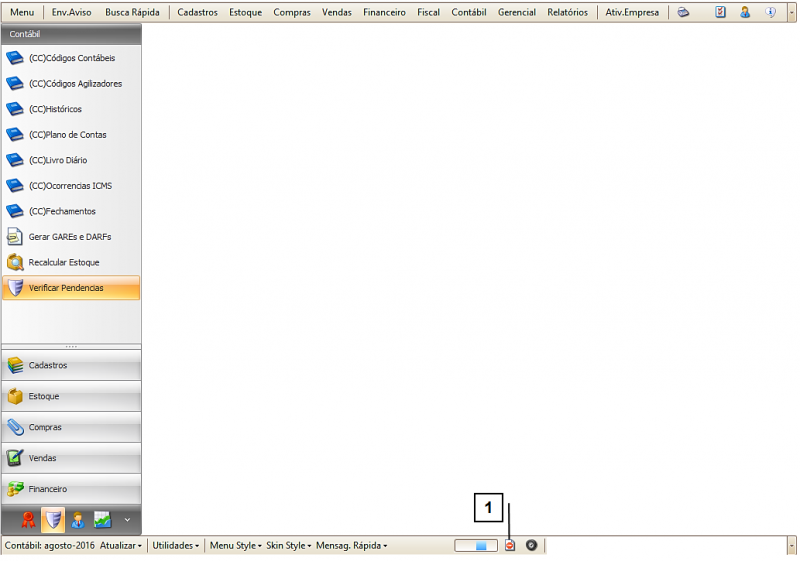1.300.21-174
Solicitações de Liberação de Pedidos de Vendas
|
Como acessar a tela de Solicitações de Liberação de Pedidos de Venda
Para acessar a tela de Solicitações de Liberação de Pedidos de Venda clique em: “Menu Superior” > “Vendas” (1) > “Solicitações de Liberação de Pedido de Venda” (2).
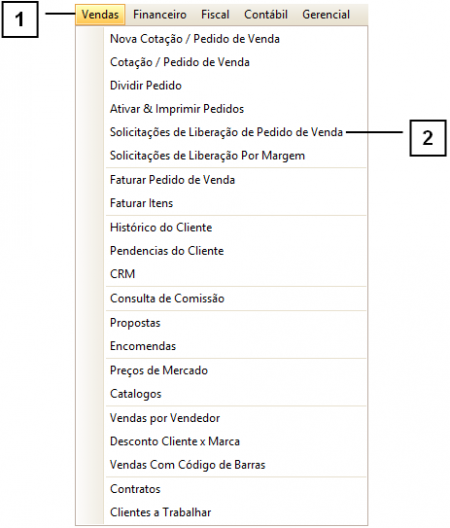
Permissão do grupo OUTROS - Aviso Financeiro - Subir Auto
Permissão do grupo OUTROS - Aviso de Liberação de Vendas
Permissão do grupo VENDAS - Solicitações de Liberação
Como utilizar a tela de Solicitações de Liberação de Pedidos de Venda
Ao ativar um pedido de vendas pode-se solicitar a liberação de impressão deste pedido. Para que esta solicitação de liberação esteja funcional é necessário que o JManager2 seja configurado para que solicite esta liberação.
Esta tela possui alguns “Campos de Procura” (1) por quais é possível localizar uma solicitação específica, caso tenha dúvidas sobre como utilizar esses filtros consulte o manual "Como utilizar os filtros".
É possível visualizar os status da solicitação através do “Status da Solicitação” (2).
Há duas maneiras de aprovar ou recusar uma solicitação. A primeira delas é diretamente na tela de solicitação, selecionando o pedido e clicando em “Aprovar” (3) ou “Recusar” (4).
Para visualizar mais detalhes sobre a solicitação, utilize o botão “Visualizar” (5).
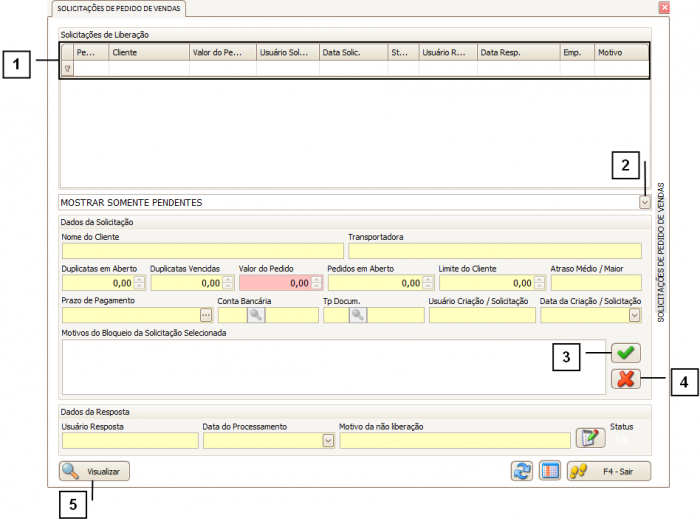
A outra forma é ter o sistema configurado para que o aviso de liberação suba automaticamente podendo, dessa forma, “Aprovar” (1) ou “Recusar” (2) um pedido através do próprio aviso.
O botão “Pedido” (3) exibe a cotação do pedido de venda, que pode ser salva ou impressa.
O botão “Rentab.” (4) exibe a tela que demonstra a rentabilidade do pedido de venda.
O botão “Cliente” (5) exibe o cadastro do cliente, contido no pedido de venda.
O botão “Duplicatas” (6) exibe informações referentes às últimas vendas realizadas para o cliente em questão.
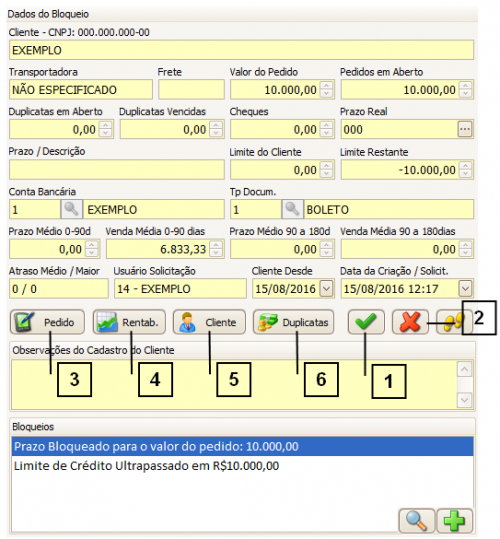
Observação: Quando há solicitações de liberação pendentes de aprovação, um ícone (1) será exibido no rodapé da tela principal do sistema. Ao clicar nesse ícone, a tela de liberação será automaticamente aberta.